Review My Cloud 4TB, tus archivos en cualquier sitio

Hola Hardmaniacos, en esta ocasión os traemos la review del disco duro My Cloud 4TB, con el que podremos almacenar todos nuestros datos para tenerlos siempre accesibles allá donde estemos, sin necesidad de llevarlos con nosotros.
Presentación
Como todos sabéis, WD tiene multitud de sistemas de almacenamiento de información para todos los públicos, ya sean discos duros de portátiles o sistemas RAID con mucha más capacidad, destinados más a las empresas.
Aquí os traemos un sistema de almacenamiento, el cual podremos conectar directamente a nuestro router, con lo que tendremos de una forma sencilla todos nuestros datos allá donde estemos, con tan solo una conexión a internet, teniendo la ventaja de no necesitar llevar el disco duro con nosotros.
Podemos adquirirlo en tiendas como Amazon con precios variables según la capacidad que elijamos.
Características Disco duro NasWestern Digital My Cloud 4TB
- MARCA: Western Digital
- MODELO: My Cloud 4TB
- CAPACIDAD: 4TB
- MEDIDAS: 170 x 139 x 49 mm
- PESO: 1kg
- SO SOPORTADOS: Windows / Mac
- CONEXIONES: Gigabit Ethernet
USB 3.0
USB 2.0
- VOLTAJE DE ENTRADA: 100-240V
47-63 Hz
- VARIOS: Cable Ethernet
Adaptador de corriente
guía de instalación
Contenido y Embalaje
Una vez vistas las características del My Cloud 4TB, procedemos a ver la caja y el contenido interno. Como podemos ver, en la parte externa nos encontramos una foto del disco duro en el frontal de la caja, así como una breve descripción en inglés de las principales características y la capacidad de este disco duro en concreto.

En el lateral derecho, podemos ver la información referente a las conexiones del disco duro y la forma de acceder mediante internet, ya sea desde un ordenador o dispositivo móvil.
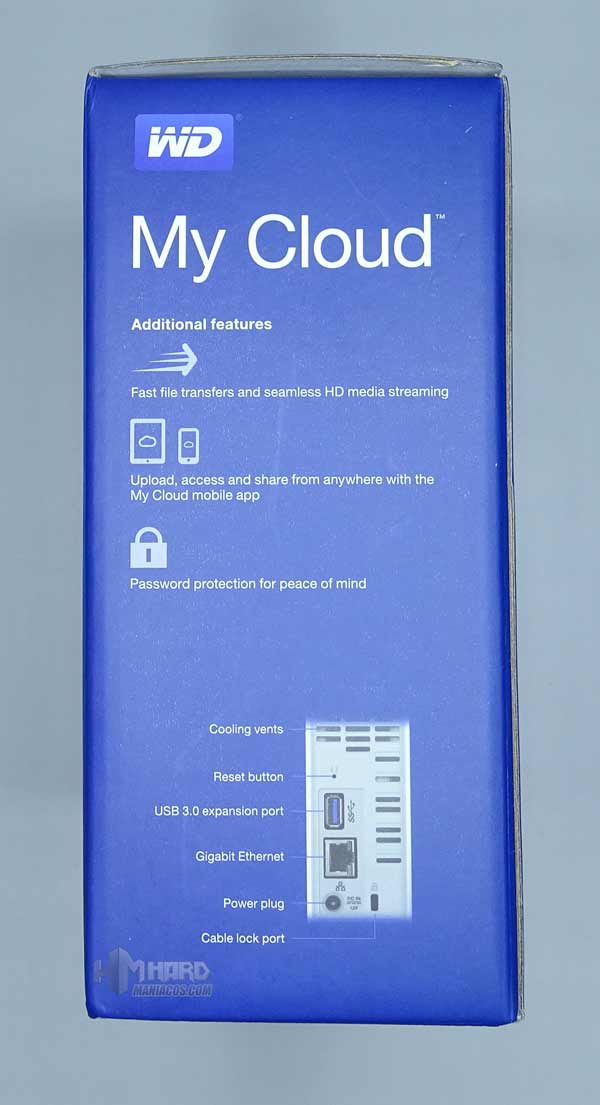
En la parte izquierda de la caja tenemos los pasos para conectarlo a nuestro ordenador y empezar a utilizarlo.
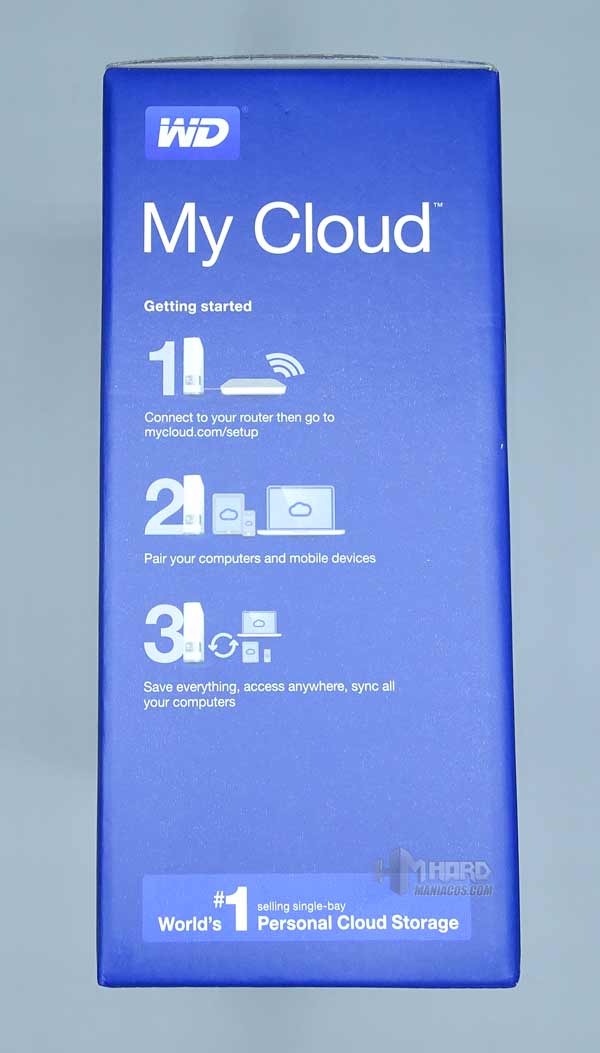
En la parte trasera, observamos todas las funciones que podremos hacer con este disco duro en red, ya sea copias de seguridad, almacenar datos, etc.
En la parte de atrás encontramos los conectores, que de arriba abajo son: USB 3.0, Ethernet, alimentación de 12V y orificio antirrobo.

Para finalizar y antes de abrir la caja, podemos ver en la parte superior una breve descripción del contenido del paquete, así como los SO soportados.

Una vez abierta la caja, vemos en primer plano un folleto de bienvenida, retirando este tenemos el disco duro a la derecha, perfectamente protegido y, en la izquierda el adaptador de corriente y el cable Ethernet.

 Una vez retirado el disco duro de la caja, vemos que tiene dos protecciones negras a los lados y un plástico protector para evitar arañazos en su superficie.
Una vez retirado el disco duro de la caja, vemos que tiene dos protecciones negras a los lados y un plástico protector para evitar arañazos en su superficie.

En el interior de la caja también tenemos: la garantía, guía rápida, fuente de alimentación con toma española e inglesa y el cable Ethernet.
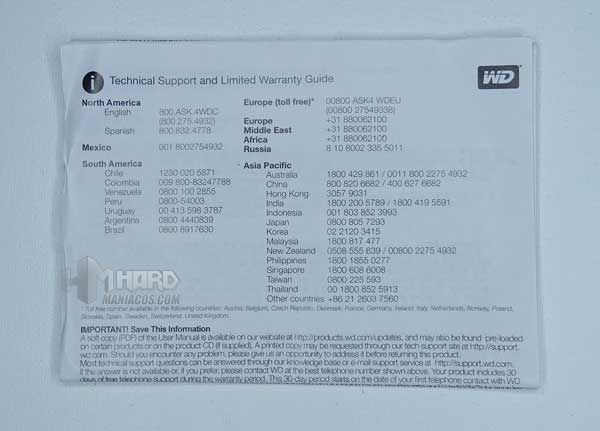

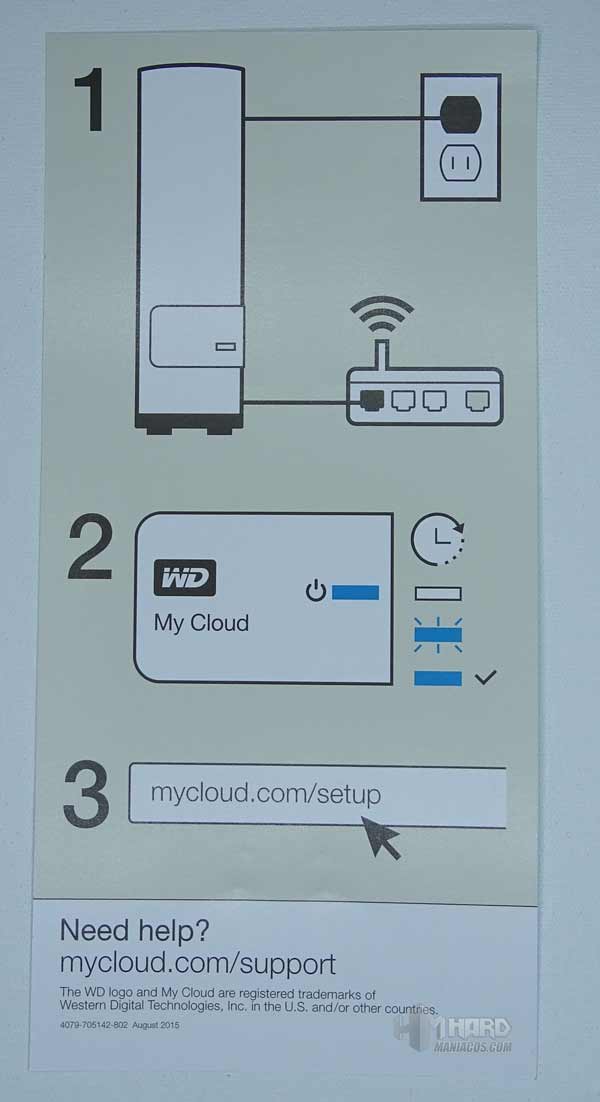



Conectividad y Pruebas
Como podemos ver, el disco duro My Cloud 4TB es de reducido tamaño, con todo el frontal redondeado con el plástico en blanco y, tanto la parte trasera como la superior y la inferior, tienen un plástico gris con rejillas para mejorar la ventilación.




Una vez visto todo el contenido de la caja y cómo es el NAS por fuera, procedemos a conectarlo y probar las diferentes funciones que tiene.
Las pruebas que hicimos son principalmente 2, la velocidad de transferencia a través de internet y en red local.
En el primer caso, conectamos el NAS al router a través del cable Ethernet RJ45 incluido en el paquete y procedemos a realizar la primera configuración para poder utilizarlo.
Primeramente tendremos que acceder desde cualquier navegador a la dirección web que encontramos en la guía de inicio rápido, la cual es: mycloud.com/setup, donde nos saldrá la siguiente ventana introductoria.
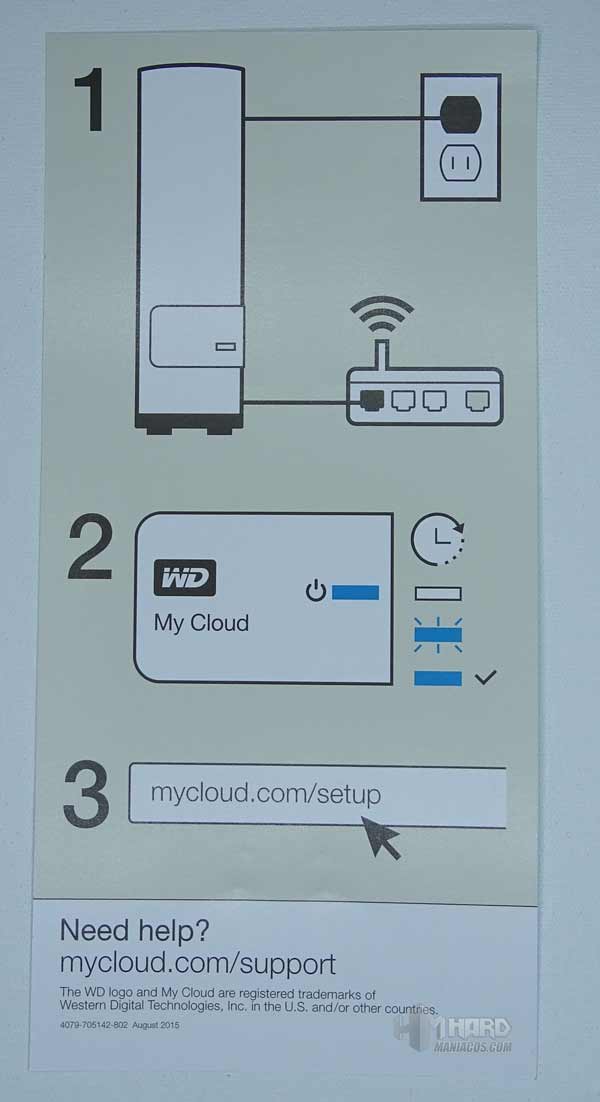
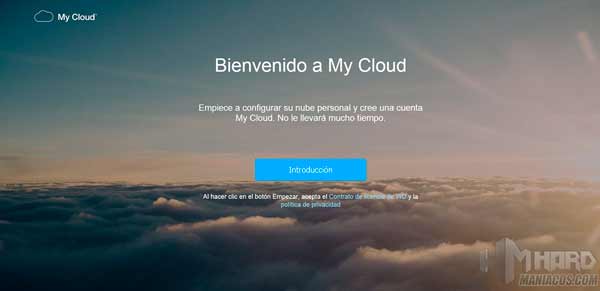
Seguidamente, después de pulsar el botón, nos buscará y encontrará el dispositivo conectado a la red.
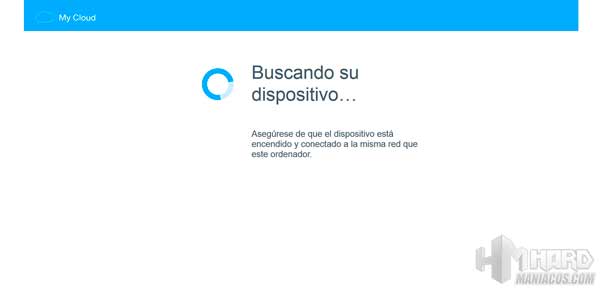
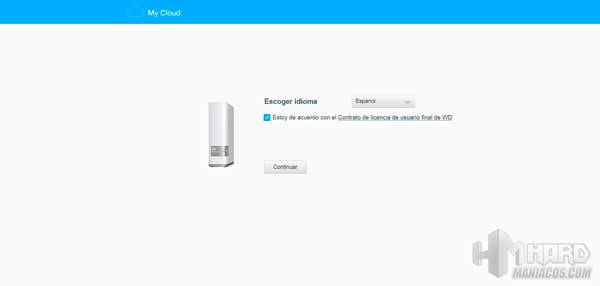
Pulsamos en “continuar” e introducimos los datos de acceso que nos piden en la siguiente ventana, aunque podemos dejar los que vienen por defecto.
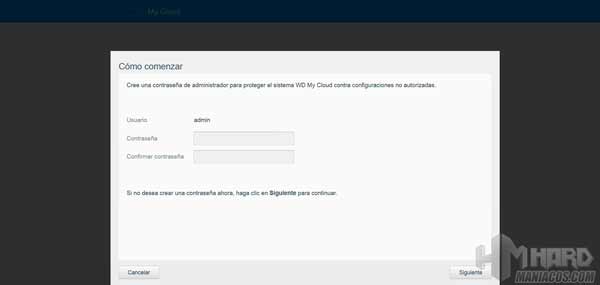
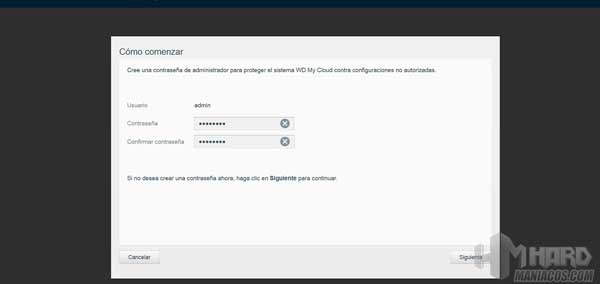
Seguidamente configuraremos todos aquellos aspectos que queramos tener en nuestra red.
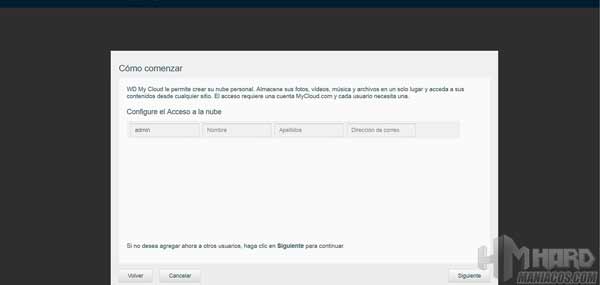
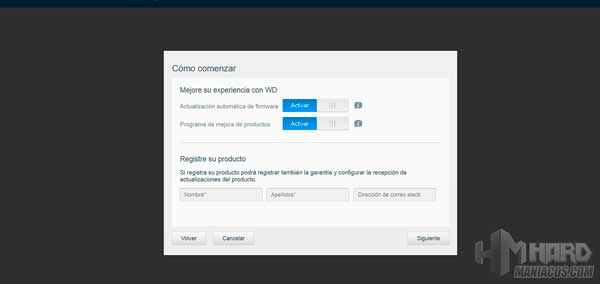
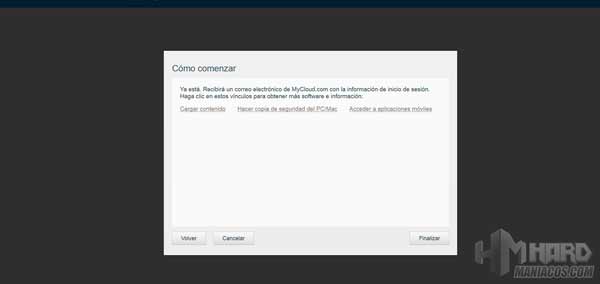
Una vez finalizada la configuración, veremos la ventada de administración, donde de un solo vistazo, tenemos a nuestro alcance la información más relevante y necesaria, como puede ser, los usuarios conectados, el uso del dispositivo o, como en nuestro caso, la necesidad de realizar una actualización del firmware, con lo que procedemos a efectuarla.
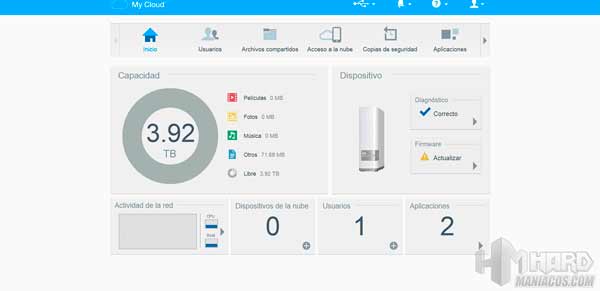
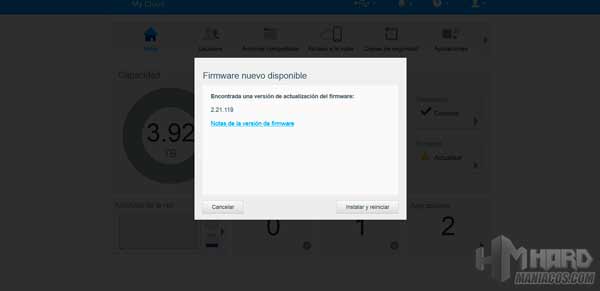
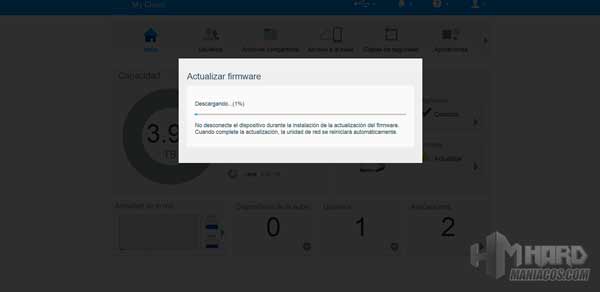
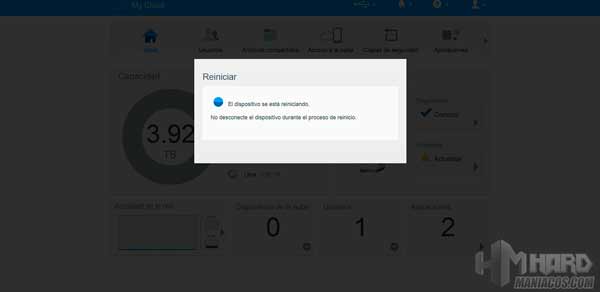
Una vez terminada la instalación tendremos que volver a iniciar sesión y, comprobaremos como ya se ha actualizado el firmware al no salirnos el aviso.
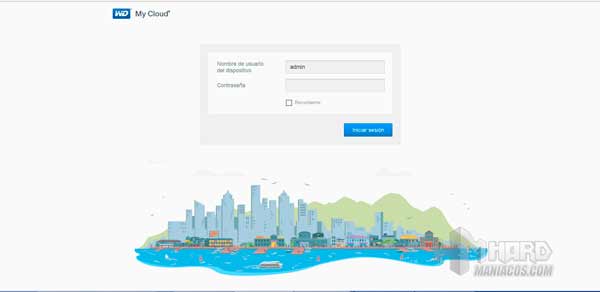
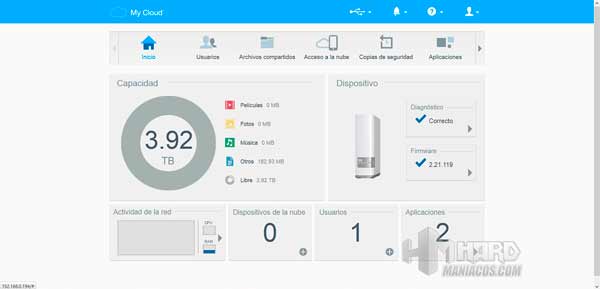
Una vez actualizado, vemos en la parte de arriba como tenemos diferentes menús; así, dependiendo de los distintos apartados de configuración, podemos encontrar de izquierda a derecha los siguientes: Inicio, Usuarios, Archivos Compartidos, Acceso a la Nube, Copias de Seguridad, Aplicaciones y Configuración. A continuación os describiré brevemente la función de cada uno de ellos.
En el primer menú de Inicio se mostrarán brevemente las principales características de nuestro My Cloud.
En el menú de Usuarios, podremos configurar el acceso a las diferentes personas que queramos permitir el acceso al disco duro, pudiendo crear tantos como necesitemos.
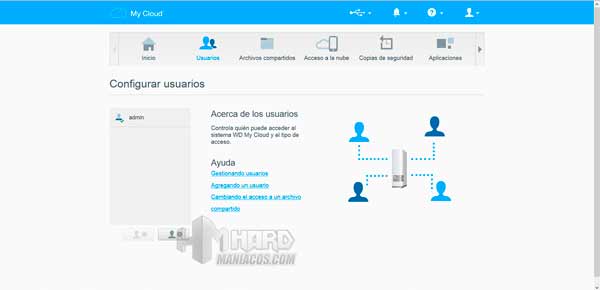
En el menú de Archivos Compartidos, tenemos la posibilidad de crear carpetas para luego albergar en ellas los archivos que queramos, teniendo todo perfectamente ordenado.
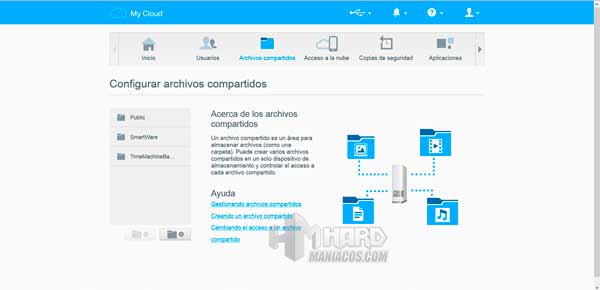
En la pestaña de Acceso a la Nube, configuraremos los usuarios que damos permiso para acceder a través de internet a las carpetas del My Cloud.
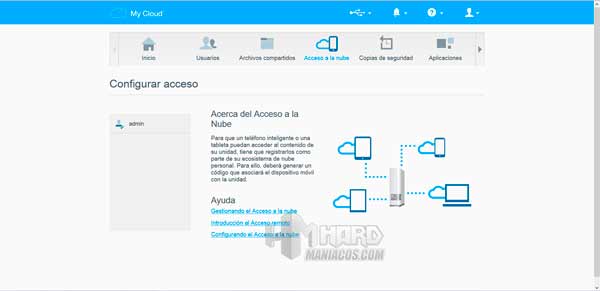
En la siguiente pestaña podremos configurar las copias de seguridad de nuestros dispositivos, tanto de forma remota como internas, teniéndolas siempre a mano en cualquier lugar, permitiendo así restaurarlas sin tener que llevarlas con nosotros.
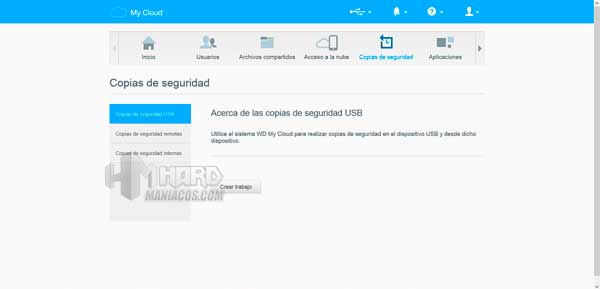
En la sección de Aplicaciones podremos configurar éstas para utilizar el disco duro como gestor de descargas.
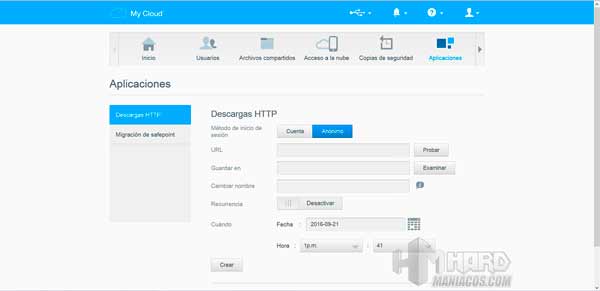
Para finalizar con la parte de los menús, tenemos el de Configuración, el cual está dividido en varias secciones, que son: General, Red, Multimedia, Utilidades, Notificaciones y Actualización de Software.
En el primero tendremos los ajustes generales del dispositivo, nombre, hora.., pudiendo ajustarlos a nuestras necesidades.
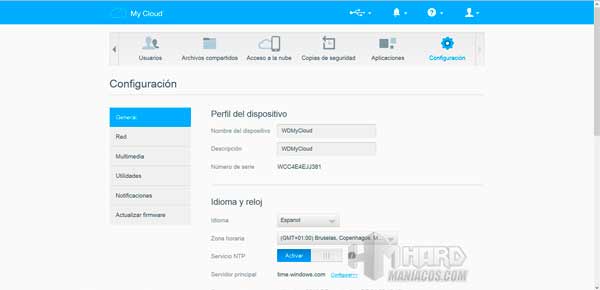
En Red, podremos configurar el acceso a ella, si se hace por DHCP o iP fija.
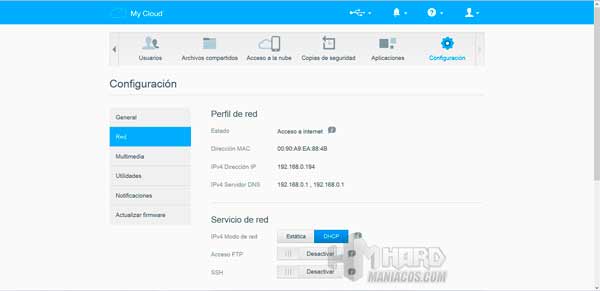
En Multimedia podremos configurar diferentes servicios como iTunes o crear un servidor multimedia.
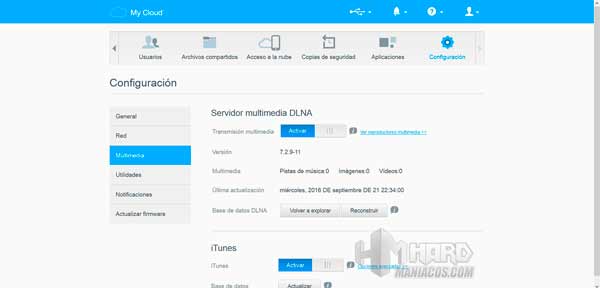
En Utilidades nos permitirá realizar un diagnóstico del equipo, para detectar posibles fallas, además de poder restaurar los valores de fábrica, teniendo así el equipo como si lo hubiéramos comprado nuevamente.
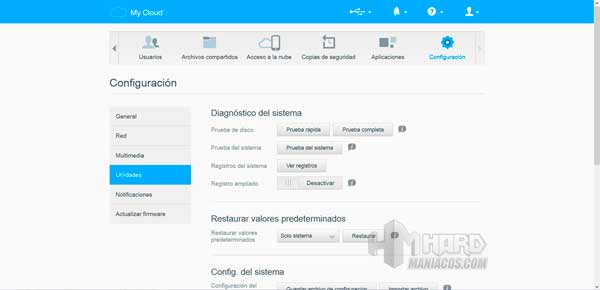
En Notificaciones configuraremos los diferentes avisos y las alertas del sistema.
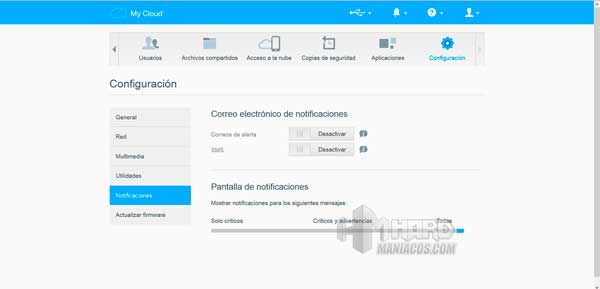
Y para finalizar con la parte de Configuración, en el último menú de Actualizar Firmware, podremos configurar las actualizaciones, ya sea de forma automática a una determinada hora, o manual.
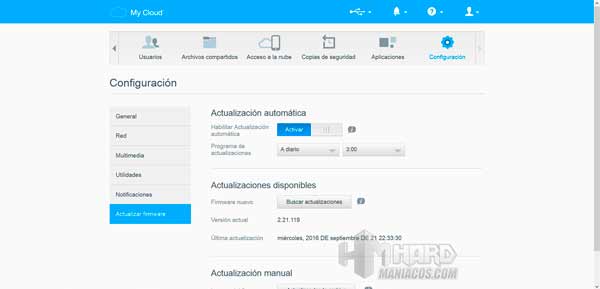
A continuación, configuraremos a un usuario para poder acceder al My Cloud de 4TB desde cualquier lugar que tengamos una conexión a internet. Para ello, nos dirigimos a la pestaña de Usuarios, dentro de la propia configuración del equipo. En la parte izquierda veremos los usuarios que tenemos y debajo la opción para agregar nuevos, al pulsar nos saldrá la siguiente ventana, donde tendremos que añadir el nombre y un correo.
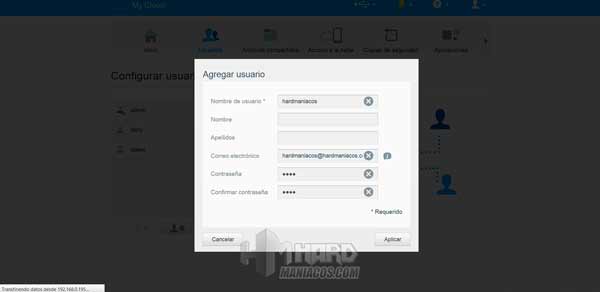
Una vez creado, podemos ver como nos aparecen diferentes opciones de configuración para cada uno de los usuarios que tengan acceso al dispositivo.
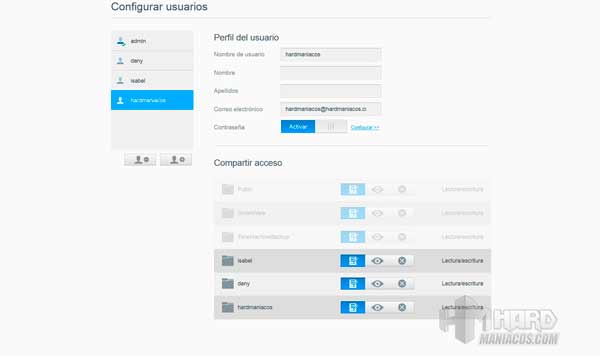
También se nos enviará automáticamente un correo para que ese usuario nuevo pueda acceder a su cuenta, donde tendremos que crear una contraseña nueva, saliéndonos luego el mensaje de que ya está todo listo.
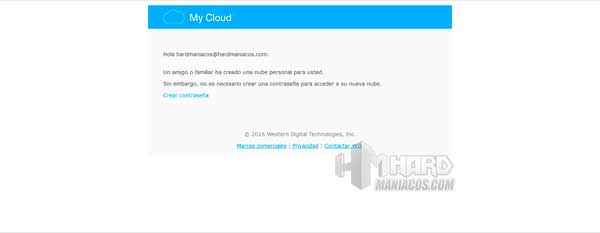
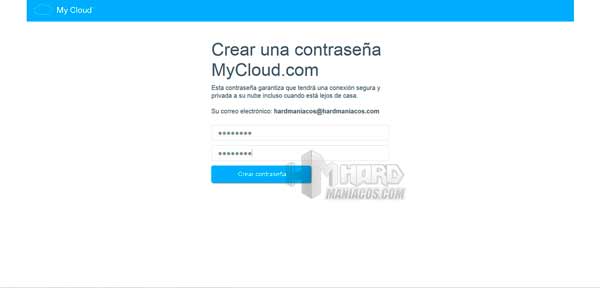
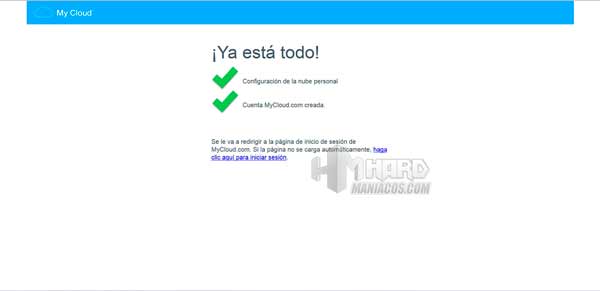
Una vez terminado ese proceso, ya podremos entrar en la sesión del usuario nuevo, desde la siguiente ventana. Teniendo que poner el nombre de usuario y la contraseña.
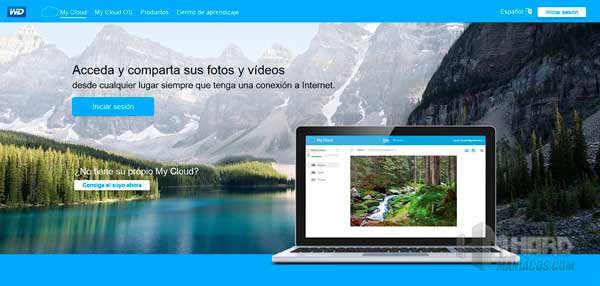
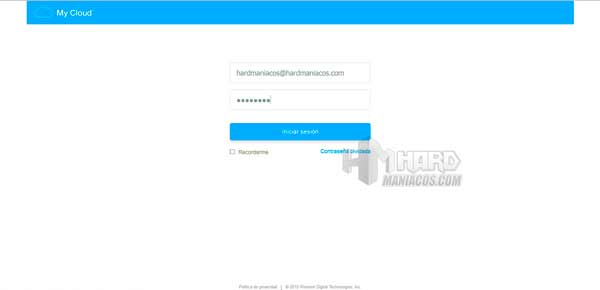
Además, también podremos ver todas las carpetas que tengamos acceso dependiendo de los permisos que nos haya dado el administrador del sistema.
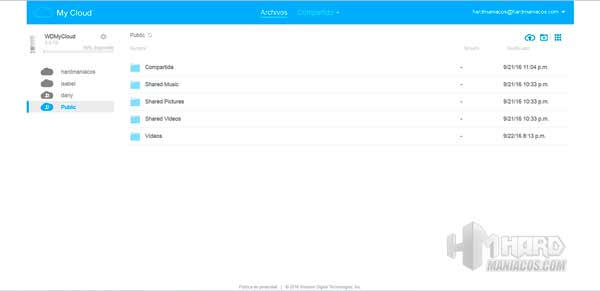
Tendremos que tener en cuenta que para poder acceder a My Cloud 4TB desde cualquier lugar, tendremos que disponer de una conexión a internet y que el equipo esté conectado a una red.
Conclusión
Como conclusion, vemos que My Cloud de 4TB se trata de un equipo bastante configurable, permitiéndonos el acceso desde cualquier ordenador conectado a Internet a los archivos que en él tengamos almacenados; si bien es cierto, hemos comprobado que para un funcionamiento óptimo desde Internet, necesitaremos una conexión de banda ancha con buena capacidad de subida, ya que si queremos acceder a cualquier archivo un tanto grande, el tiempo de demora será considerable.
Por otra parte, no podremos realizar una ampliación de la capacidad del disco duro y no tiene funciones RAID, con lo que, en caso de rotura del disco interno perderemos los datos almacenados en él.
Si queremos adquirir uno, podremos enconcrarlo en diferentes tiendas con un precio aproximado de 190€, el cual es algo elevado, aunque tenemos que considerar que cuenta con un disco duro NAS Red de WD destinado para el uso intensivo, con una fiabilidad y prestaciones mayores que uno normal de la misma capacidad.
- Conectividad
- Tamaño reducido
- Capacidad
- Puerto USB para copias rápidas
- Bastante configurable
- Permisos a usuarios
- Fácil acceso desde internet
- Solo conexión por Ethernet
- Con internet de poca subida se ralentiza mucho el acceso del NAS
- No tiene función RAID
- No ampliable la capacidad
Agradecimientos
En primer lugar queremos agradecer a Western Digital por habernos dejado analizar este producto, y también a Isabel Fernández por colaborar en la realización de esta review.
Galería



























